Win10系统的正确用法!
今天来和大家交流交流Win10 系统怎么用才舒服!
先来看看我的电脑吧
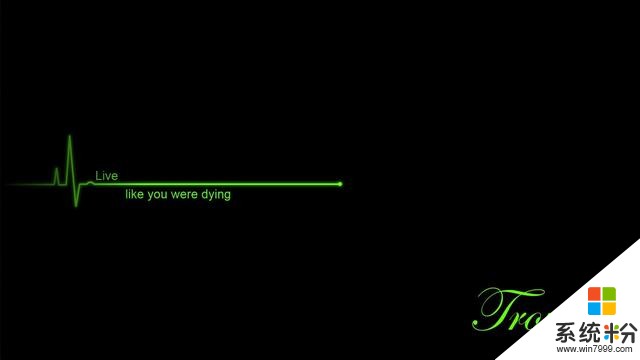
这是我的空桌面
再看看我正常使用时的状态
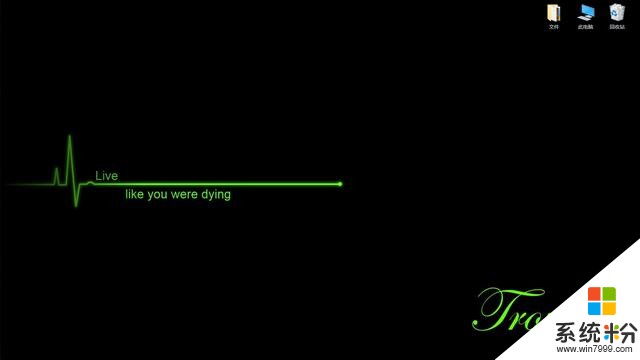
这是正常的状态
那我的软件都藏在哪呢?
点击开始菜单,或者按一下键盘的WIN键
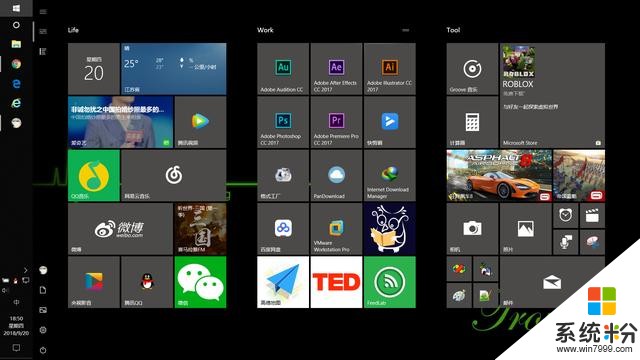
常用的程序
那怎么看所有的程序呢?
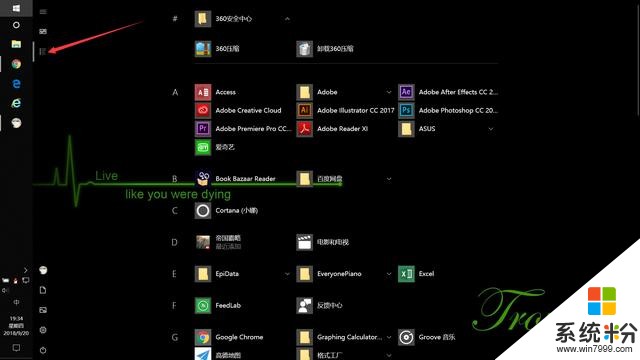
这里就是所有的程序啦
怎么样?心动了有木有!
下面我来教你怎么做吧
第一步:
在桌面右击,选择个性化
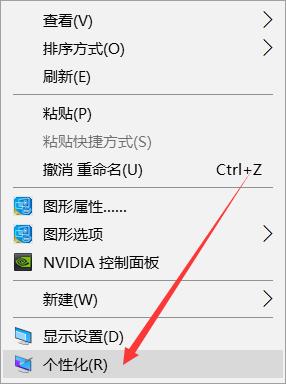
在左侧单击开始,再把右侧的使用全屏“开始”屏幕打开
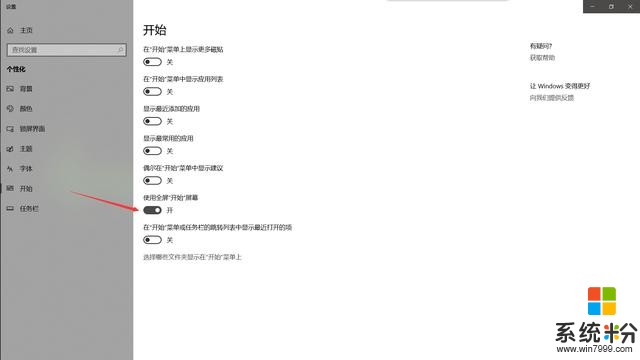
然后再在左侧单击颜色,选择一个灰色(具体的颜色可以按着你们的桌面来选择)
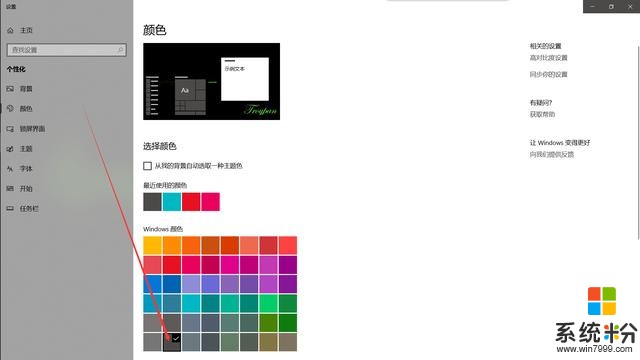
想要整体看起来更舒适,千万不要忘了把透明效果给打开哦,就在选择颜色的下面,滚动一下鼠标就可以啦
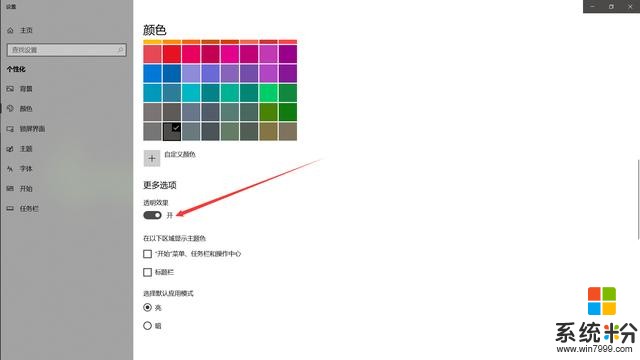
第二步:
下面就是对软件进行筛选啦,常用的那些软件把它们都固定在开始屏幕上
在桌面左键单击选中某一个软件,然后右击选择固定到开始屏幕
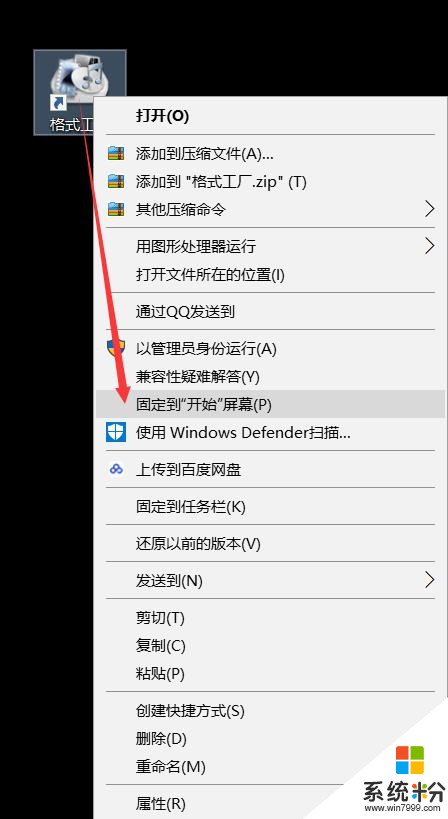
或者在开始菜单里面的软件里面里面,把鼠标放到你需要的软件上右击选择固定到开始屏幕
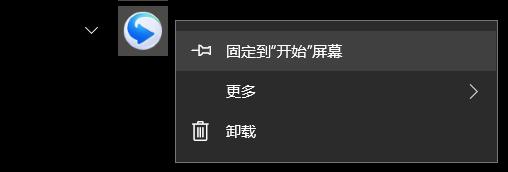
我个人非常推荐大家在win10商店里面下载UWP版本的软件,UWP版的爱奇艺是没有广告的哦!还有很多其他的软甲也是非常好用的,具体的大家可以自己去探索啦。
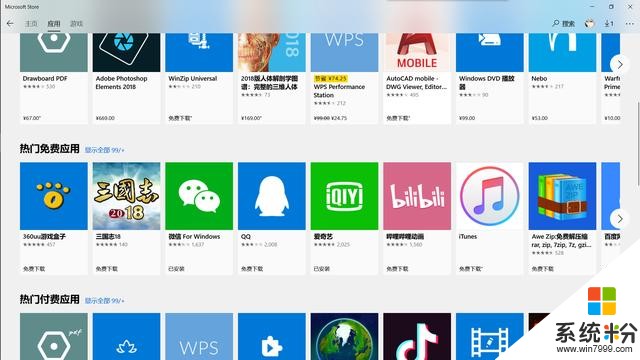
软件都固定到开始屏幕之后就可以根据自己的需求进行分类调整啦
鼠标悬浮在图标上右击可以调整大小,摆放位置直接用鼠标拉动就可以
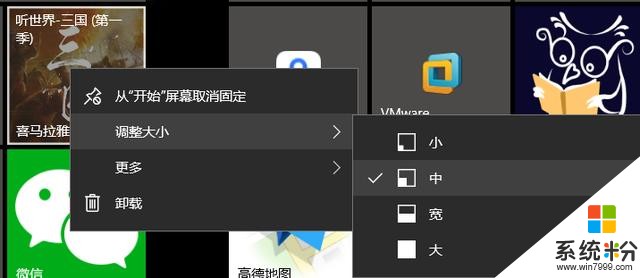
第三步:
软件都摆放好之后就可以把桌面的图标都删除啦,只保留回收站和我的电脑就OK了,顺便建立一个文件夹把一些最近用到的文件放在里面,这样就不用找来找去了
如果你想把所有的图标都隐藏掉可以在桌面右击选择查看,把显示桌面图标前面的勾取消就可以啦
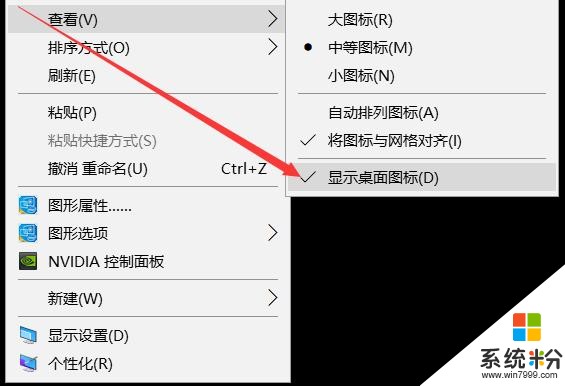
这时候有没有感觉你屏幕下面的那一绺任务栏显得特别的碍眼呢?
那就把他隐藏吧,让它再需要的时候再出现
鼠标放到任务栏右击选择任务栏设置
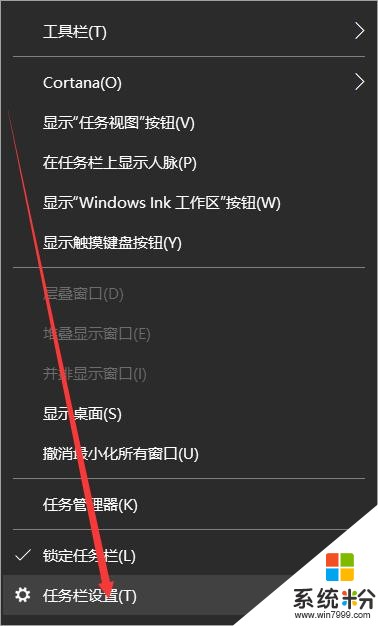
也可以在桌面右击个性化里面选择任务栏
然后把在桌面模式下自动隐藏任务栏打开
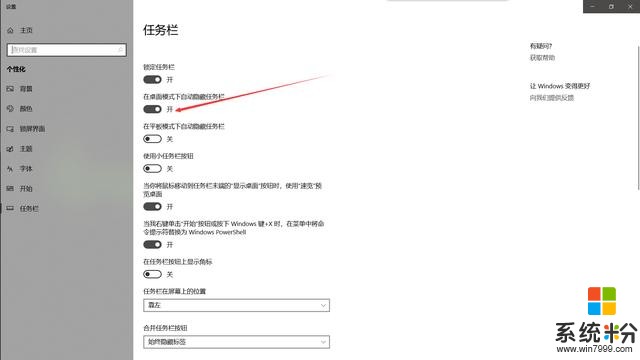
我个人比较喜欢把任务栏放在左侧,所以我把任务栏在屏幕显示的位置设置为靠左
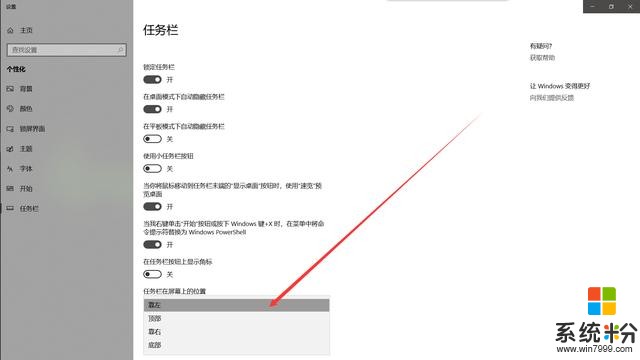
好啦,设置到此就结束啦,更高逼格了的感觉,有木有?
心动不如行动赶紧试试吧!









